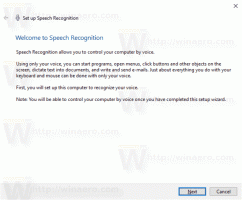Flyt værktøjslinjen Hurtig adgang under båndet i File Explorer

Hurtig adgangsværktøjslinjen blev introduceret til File Explorer i Windows 8 sammen med Ribbon UI. Nu er det også en del af Windows 10. Lad os se, hvordan du flytter det under båndet.
Værktøjslinjen Hurtig adgang er den eneste måde at tilføje brugerdefineret File Explorer-knap uden hacks eller tredjepartsværktøjer. Værktøjslinjen Hurtig adgang er faktisk meget praktisk for musebrugere, fordi den giver dig adgang til dine ofte brugte kommandoer med et enkelt klik.
Som standard er Quick Access Toolbar placeret over Ribbon UI (i titellinjen) i File Explorer-vinduet.
For at flytte værktøjslinjen Hurtig adgang under båndets brugergrænseflade i File Explorer, gør følgende.
- Åbn denne pc i File Explorer.
- Højreklik på en vilkårlig knap på værktøjslinjen Hurtig adgang for at åbne kontekstmenuen.
- Vælg i kontekstmenuen Vis værktøjslinjen Hurtig adgang under båndet.
- Alternativt kan du klikke på Tilpas værktøjslinjen Hurtig adgang menupil og vælg kommandoen Vis under båndet.
For at gendanne standardudseendet for File Explorer-vinduet og flytte værktøjslinjen Hurtig adgang tilbage til den øverste kant:
- Højreklik på en vilkårlig knap på værktøjslinjen Hurtig adgang for at åbne kontekstmenuen.
- Vælg i kontekstmenuen Vis værktøjslinjen Hurtig adgang over båndet.
- Alternativt kan du klikke på Tilpas værktøjslinjen Hurtig adgang menupil og vælg kommandoen Vis over båndet.
Andre artikler af interesse:
- Sådan tilføjes en båndkommando til værktøjslinjen Hurtig adgang i Windows 10
- Backup Quick Access Toolbar-knapper i Windows 10
- Nulstil Quick Access Toolbar i Windows 10 File Explorer